Wireless projection, Connect dc to dc cable to laser curtain kit, Turn on projector, adjust image zoom & focus – Dell S520 Projector User Manual
Page 2: Connect video & usb cables to computer, Attach laser curtain kit onto whiteboard
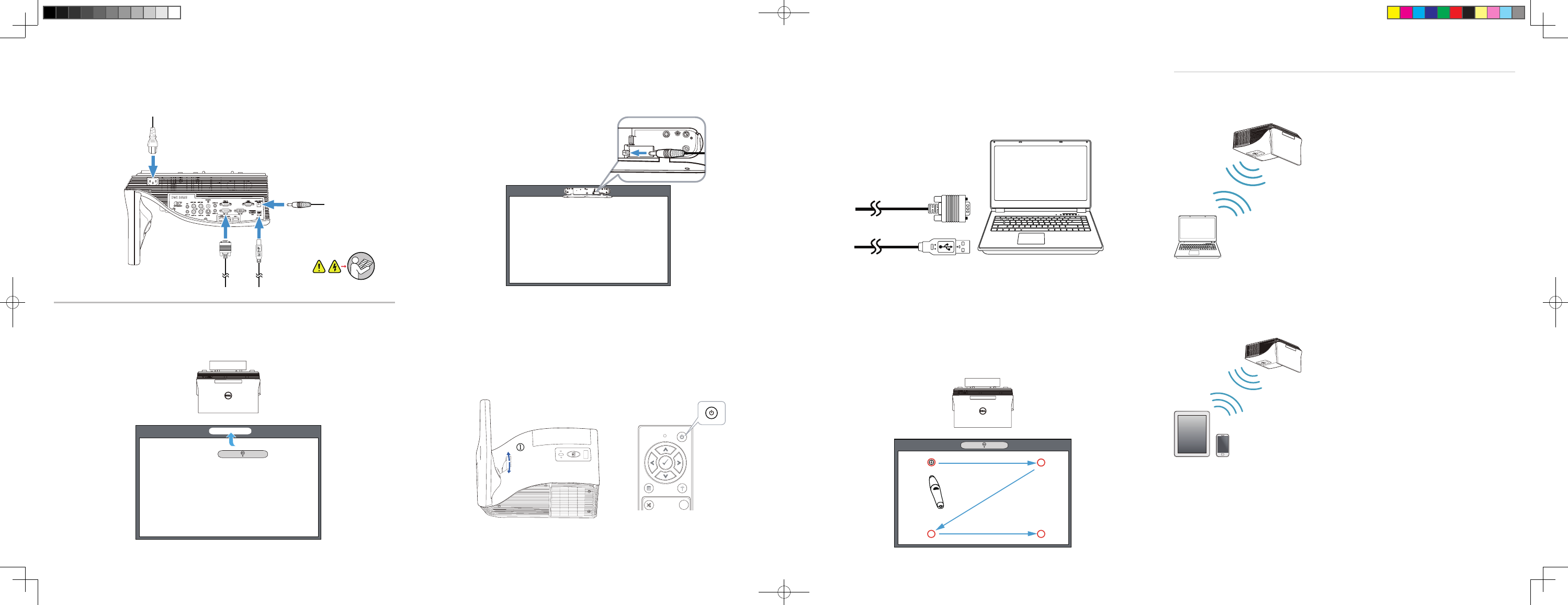
Connect power, video, Mini USB, DC to DC
cables to projector
Connectez les câbles alimentation, vidéo, mini USB, et CC vers CC sur le projecteur
Netz-, Video-, Mini-USB-, Gleichspannung-zu-Gleichspannung-Kabel an Projektor anschließen
Collegare i cavi di alimentazione, video, Mini USB e CC - CC al proiettore
Conexión de los cables de alimentación, video, mini USB y CC a CC al proyector
Connect DC to DC cable to Laser Curtain Kit
Branchez le câble CC vers CC sur le kit rideau laser
Gleichspannung-zu-Gleichspannung-Kabel mit Laservorgangset verbinden
Collegare il cavo CC - CC al kit pannello laser alla lavagna
Conexión del cable de CC a CC en el kit de cortina para láser
Turn on Projector, adjust image zoom & focus
Allumez le projecteur et réglez le zoom et la mise au point de l’image
Projektor einschalten, Bildzoom & Fokus anpassen
Accendere il proiettore, regolare lo zoom e la messa a fuoco dell’immagine
Encendido del proyector y ajuste del zoom y enfoque de imagen
Install Touch Driver & Initialize Touch Control
Function in your computer
Installez le pilote Touch Driver & lancez la fonction Touch Control sur votre ordinateur
Sensortreiber installieren & Sensorsteuerungsfunktion an Ihrem Computer initialisieren
Installare il driver di tocco e avviare la funzione di controllo tocco nel computer
Instalación del controlador de las funciones táctiles e inicialización de la función de control táctil en
la computadora
Connect video & USB cables to computer
Branchez le câble vidéo & USB sur l’ordinateur
Video- & USB-Kabel an Computer anschließen
Collegare i cavi video e USB al computer
Conexión de los cables de video y USB a la computadora
1
3
4
6
5
2
Aspect
Ratio
Wireless Projection
Projection sans-fil
|
Drahtlosprojektion
|
Proiezione wireless
|
Proyección inalámbrica
Attach Laser Curtain Kit onto whiteboard
Fixez le kit du rideau laser sur le tableau blanc
Laservorhangset an Whiteboard anbringen
Fissare il kit pannello laser alla lavagna
Colocación del kit de cortina para láser en la pizarra blanca
MOLE
X
1
2
1
3
4
2
From your computer
Depuis votre ordinateur
|
Von Ihrem Computer
|
Dal computer
|
Desde la computadora
From your mobile devices
Depuis vos appareils mobiles
|
Von Ihren Mobilgeräten
|
Dai dispositivi mobili
|
Desde los dispositivos móviles
Switch the projector to Wireless Display or Intel
®
WiDi source
mode and follow the on-screen instructions.
Note: Refer to the User’s Guide for system requirements
Sélectionnez le mode source Affichage sans-fil ou Intel
®
WiDi
du projecteur et suivez les instructions qui s’affichent.
Remarque : Consultez le Guide d’utilisation pour la
configuration système requise
Projektor auf Drahtlosanzeige- oder Intel
®
WiDi-
Eingangsmodus umschalten und angezeigte Anweisungen
befolgen.
Hinweis: Systemanforderungen in Bedienungsanleitung
nachschlagen
Portare il proiettore nella modalità origine Display wireless o
Intel
®
WiDi e seguire le istruzioni sullo schermo.
Nota: Fare riferimento alla guida dell’utente per i requisiti di
sistema
Cambie el proyector al modo de fuente Wireless Display o
Intel
®
WiDi y siga las instrucciones que aparecen en pantalla.
Nota: Consulte la guía de usuario para conocer los requisitos
del sistema
Dell S520 supports wireless transmission of supported
content from Android & iOS devices. Download WiFi-Doc
(Bundle Version) from the Apple App Store or Google Play
Store.
Switch the projector to Wireless Display source mode and
launch the app on your mobile device.
Dell S520 prend en charge la transmission sans-fil des
contenus compatibles depuis les appareils Android & iOS.
Téléchargez WiFi-Doc (Version groupée) depuis l’Apple App
Store ou Google Play Store.
Sélectionnez le mode source Affichage sans-fil du projecteur
et exécutez l’application sur votre appareil mobile.
Dell S520 unterstützt Drahtlosübertragung unterstützter
Inhalte von Android- & iOS-Geräten. Laden Sie WiFi-Doc
(Paketversion) von Apple App Store oder Google Play Store
herunter.
Schalten Sie den Projektor auf den Drahtlosanzeige-
Eingangsmodus um und starten die App an Ihrem Mobilgerät.
Dell S520 supporta trasmissione wireless di contenuti
supportati da dispositivi Android e iOS. Scaricare WiFi-Doc
(Versione bundle) da Apple App Store o Google Play Store.
Portare il proiettore nella modalità origine Display wireless e
avviare l’app su dispositivo mobile.
El Dell S520 admite las transmisiones inalámbricas del
contenido compatible desde dispositivos con Android e iOS.
Descargue WiFi-Doc (Bundle Version) desde Apple App Store o
Google Play Store.
Cambie el proyector al modo de fuente Wireless Display y
ejecute la aplicación en el dispositivo móvil.
